
规格
Automated Engineering Tool

简介
Automated Engineering Tool 是基于电脑的软件平台,为工程师提供高效方式以生成 EcoStruxure BMS 服务器和项目配置工具(或项目配置服务器)的应用内容。Automated Engineering Tool 用于提升 EcoStruxure BMS 的工程品质和 HVAC 应用的一致性,同时可减少开发和部署这些应用的时间。
特点
Automated Engineering Tool 聚焦于效率和标准化,让您能访问已完成工程的 HVAC 标准应用模板库或基于现有已完成工程解决方案来创建自己的模板。您可将这些模板重新用于其他项目或相同项目的相似应用。Automated Engineering Tool 提供强大的搜索和替换功能,另有其他功能让应用可在部署之前进行修改和重命名。工具可支持从现有系统进行过渡,以及协助生成预调试所需的 EcoStruxure Building Operation 对象。
Automated Engineering Tool 可供用户捕捉这些通用或标准应用,并保存或共享以供将来使用,从而减少需要从零开始的情况。使用验证过的应用可显著提高效率、生产力和可靠性。
Automated Engineering Tool 使得用户能够保存任何 EcoStruxure Building Operation 数据库内容或应用作为模板。模板为功能俱全的数据库文件,包含所有对象信息、绑定模板、文档、图形和程序,并采用易于转换的格式。使用同工作站类似的系统树视图创建模板非常容易。您可以轻松选定任何内容并在保存为新模板。
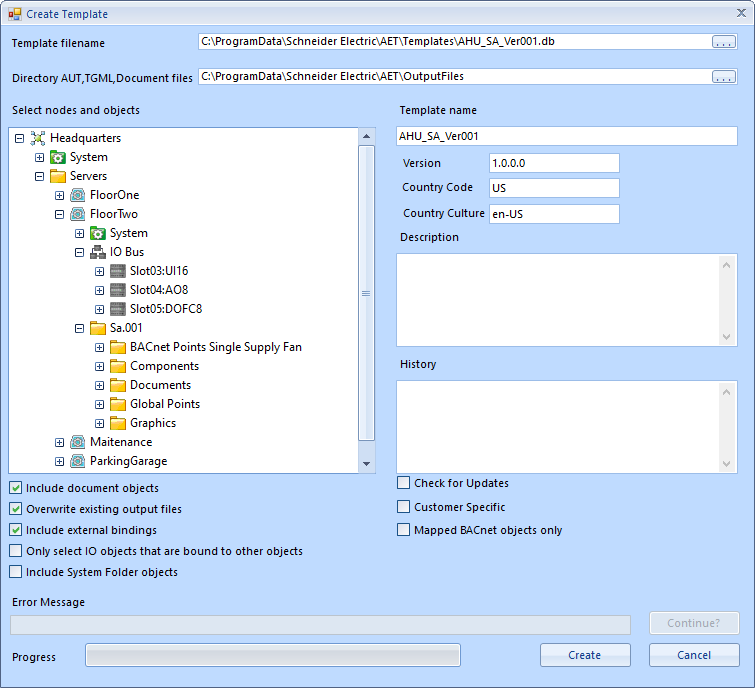
您可以在 Automated Engineering Tool 中使用不同视图查看应用,这些视图提供若干技术以重复创建对象和应用。流程视图、I/O 视图、文件夹视图、图形视图和对象视图为您正在处理的库文件提供信息。
在流程视图中,I/O 模块、变量、程序和图形显示在一个二维流程图中,同时清晰显示链接它们的绑定。选择一个对象将突出显示所有关联的绑定,以便清晰识别所有连接对象。额外的标准服务器对象、TGML 图形和程序将在此视图中添加和绑定。
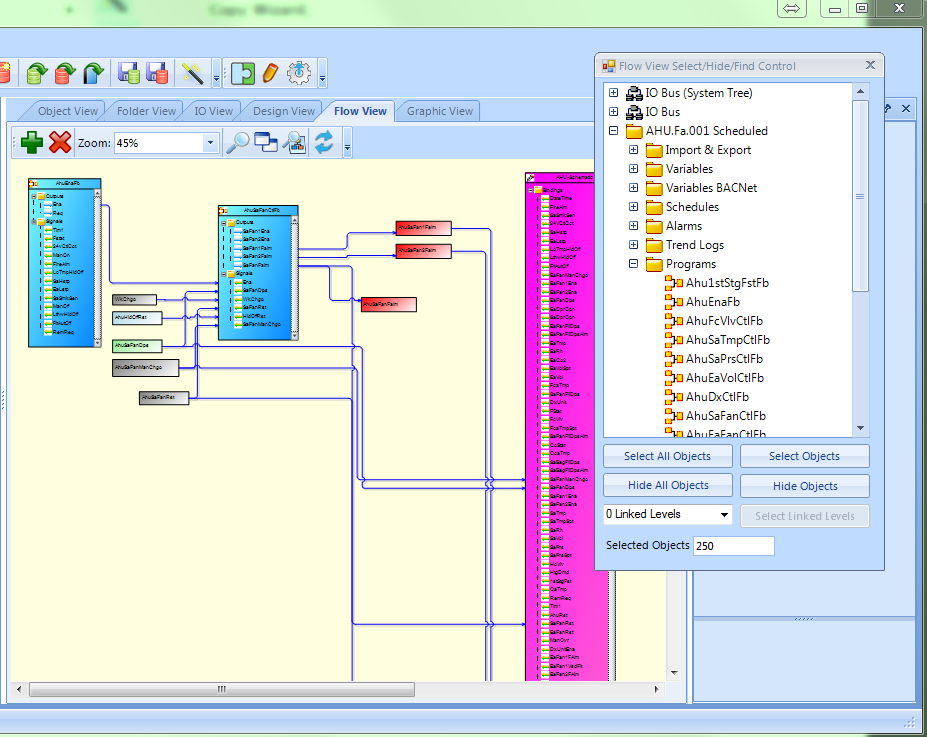
使用 I/O 视图将对象分配到 I/O 模块。这些对象可直接在 Automated Engineering Tool 中添加,或从目标服务器中上传。错误的匹配可人工或自动识别并订正。
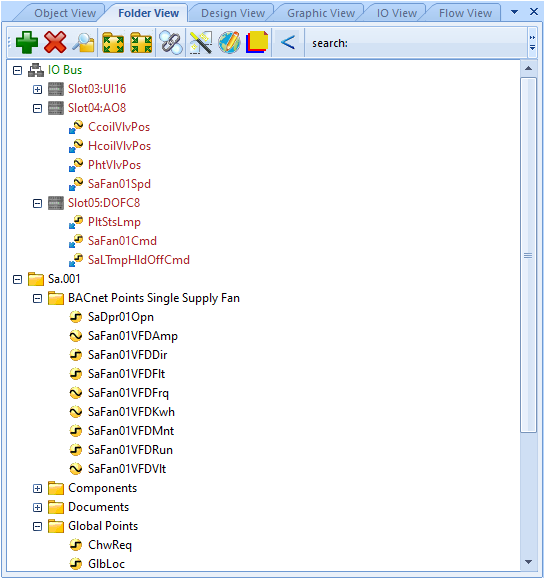
在文件夹视图中,应用对象可整理到文件夹中,以匹配目标服务器。您可以添加新文件夹或重命名文件夹。重复的文件夹和对象将清晰标出,以便更正。使用复制向导可快速复制单个文件夹或整个应用,次数不限。
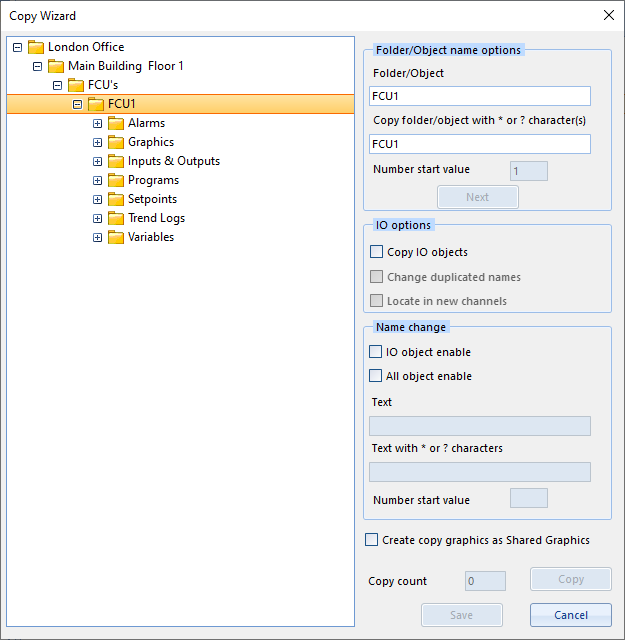
若模板包含图形文件,用户可在图形视图中看到。
对象视图可快速查看当前模板中所有对象的信息。您可以按类型或名称排序或检查对象。所有对象属性均可查看并轻松编辑。所有同这些对象关联的绑定均加以管理和保留,即使其名称或属性已被修改。对象视图还提供强大的搜索和替换向导。
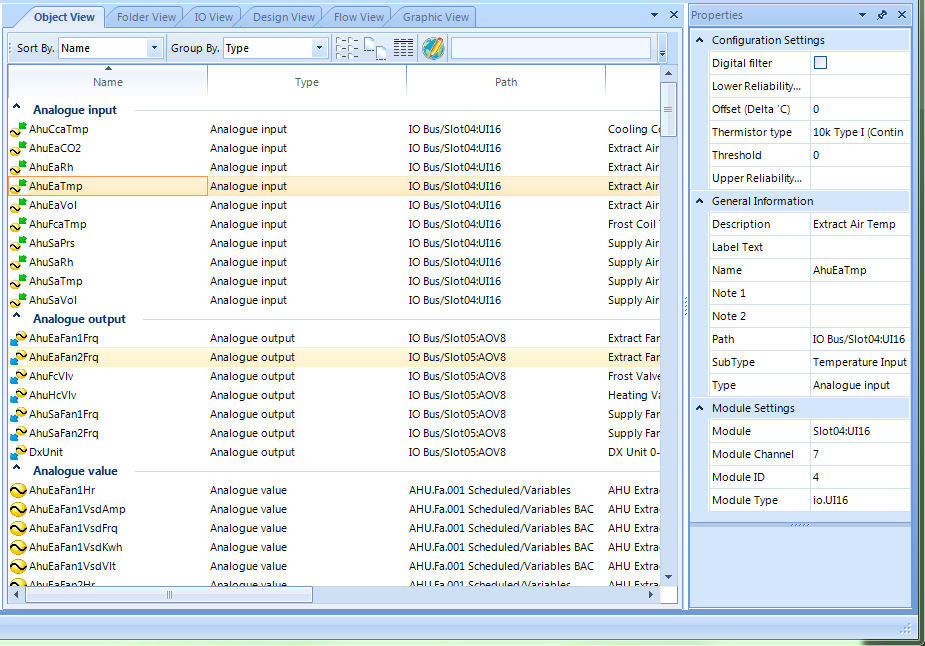
Automated Engineering Tool 使得现有 HVAC 应用可保存为模板,以进行部署、更改和再次使用,同时即使对象被重命名也不会影响对象绑定。解决方案可重新处理和下载到新的或现有 EcoStruxure BMS 服务器或项目配置工具。从模板创建这些 HVAC 应用可大幅简化您的标准化工作,也有助于提升一般 HVAC 应用的一致性和可重复性。
通过 Automated Engineering Tool,您可以在将自定义类型保存到 EcoStruxure BMS 服务器之前管理该自定义类型。通过 Custom Type Manager,您可以从自己的应用程序创建自定义类型或将其与所连接的 EcoStruxure BMS 服务器上存在的现有自定义类型关联。使用 MP 和 RP 控制器时此功能尤其方便。
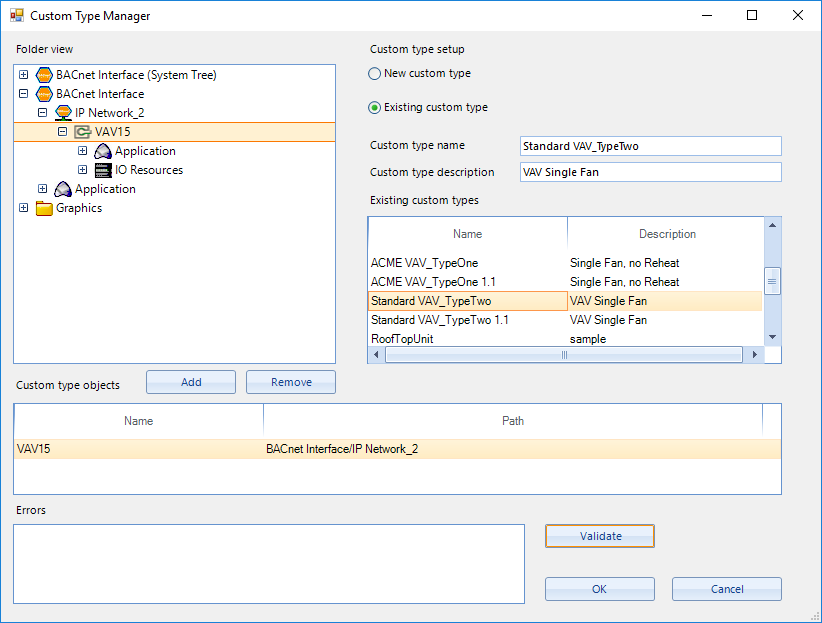
全局编辑功能使您能在目标应用或模板中多次更新任何文本。文本可更新或修改。可快速修改名称、描述、标签、报警文字等。您可以更改图形、功能块程序和脚本语言程序中包含的文本。该工具甚至提供了方法,可用文件识别词语对,用于实施多种查找和替换。
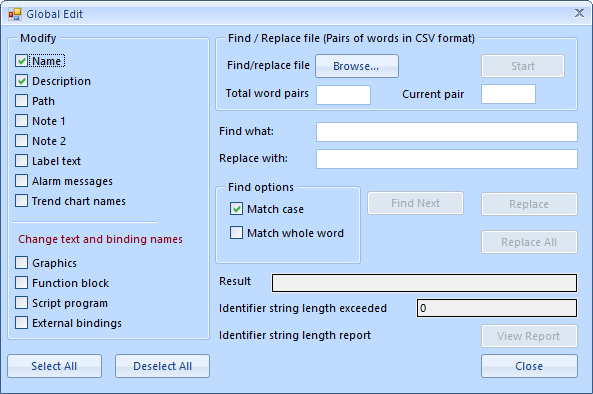
修改应用时,Automated Engineering Tool 管理和更新绑定信息。添加对象时,可在流程视图中创建新绑定内容。此外,您可以使用绑定管理器检查绑定内容,以查找未绑定内容。只能在目标 EcoStruxure BMS 服务器上管理对象的外部绑定内容。您可以使用绑定管理器快速管理必需的所有额外连接。
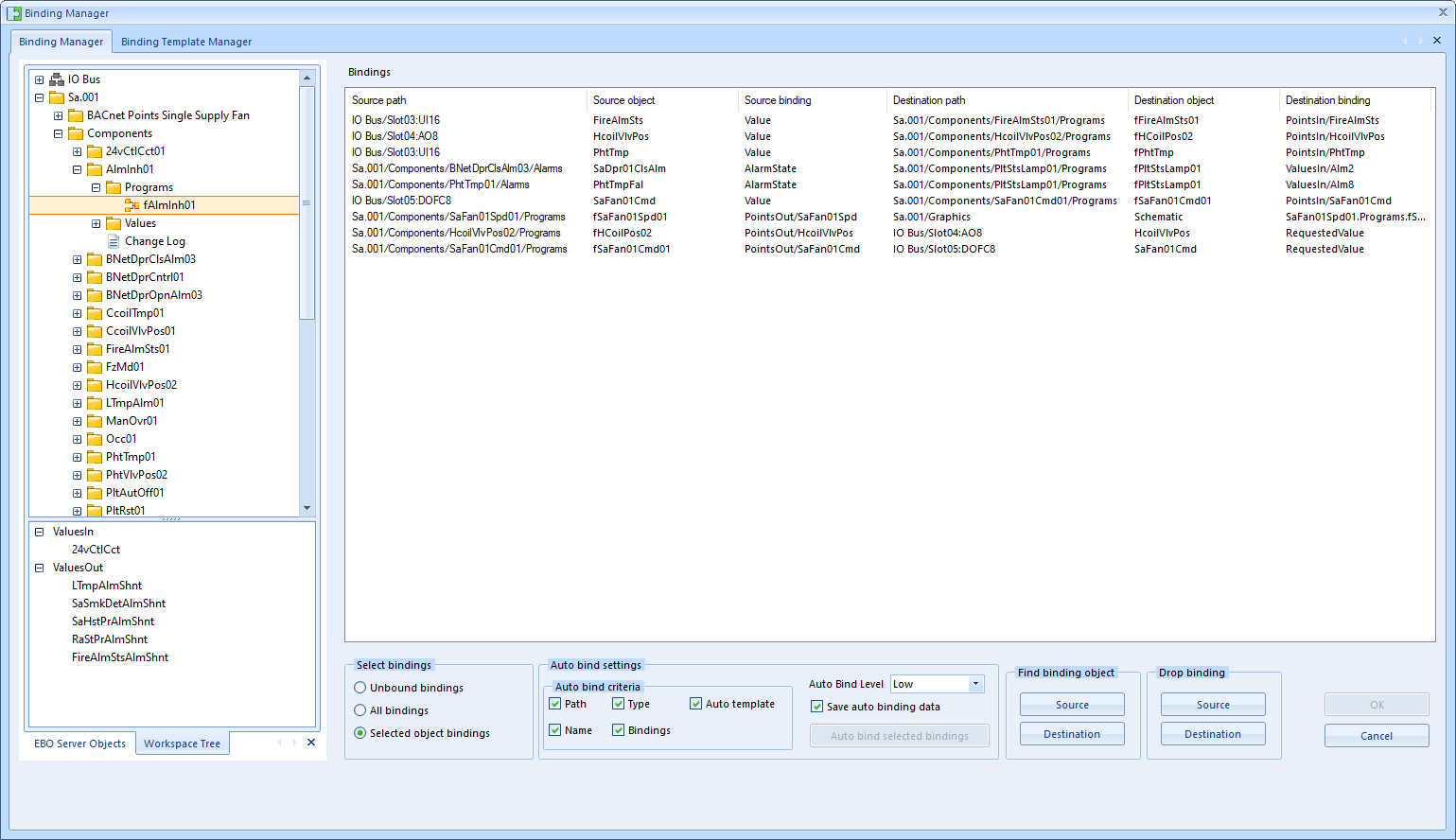
Automated Engineering Tool 利用工作站 SDK 的性能部署您的应用。使用该连接可提供简单、安全、有效的方法,将您的模板部署到 EcoStruxure BMS 服务器或项目配置工具上。一旦连接到您的目标服务器上,应用部署时您可以看到状态。应用部署时,任何错误或例外均可清晰识别,以确保成功转换到 EcoStruxure Building Operation 数据库。
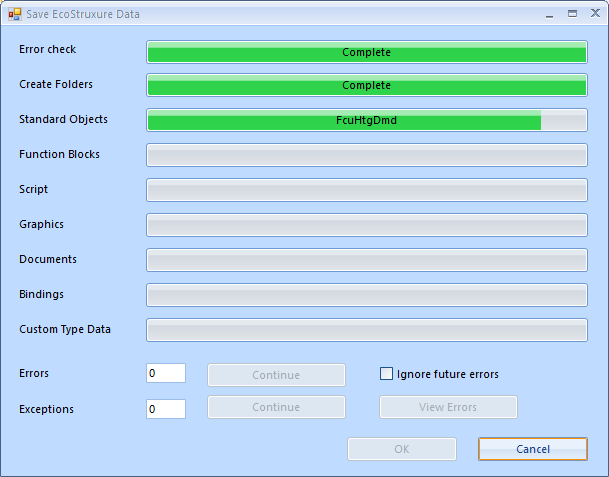
Automated Engineering Tool 提供通过库功能访问和控制标准应用模板的方式。Automated Engineering Tool 提供对于已完成工程的具有能效的 HVAC 标准应用模板库,这些模板可供使用、修改和配置。此外,库功能让您可管理自己的模板。您可上传并批准之后可供其他用户使用的模板。库提供版本控制和自动更新以确保您使用最新版本的应用。
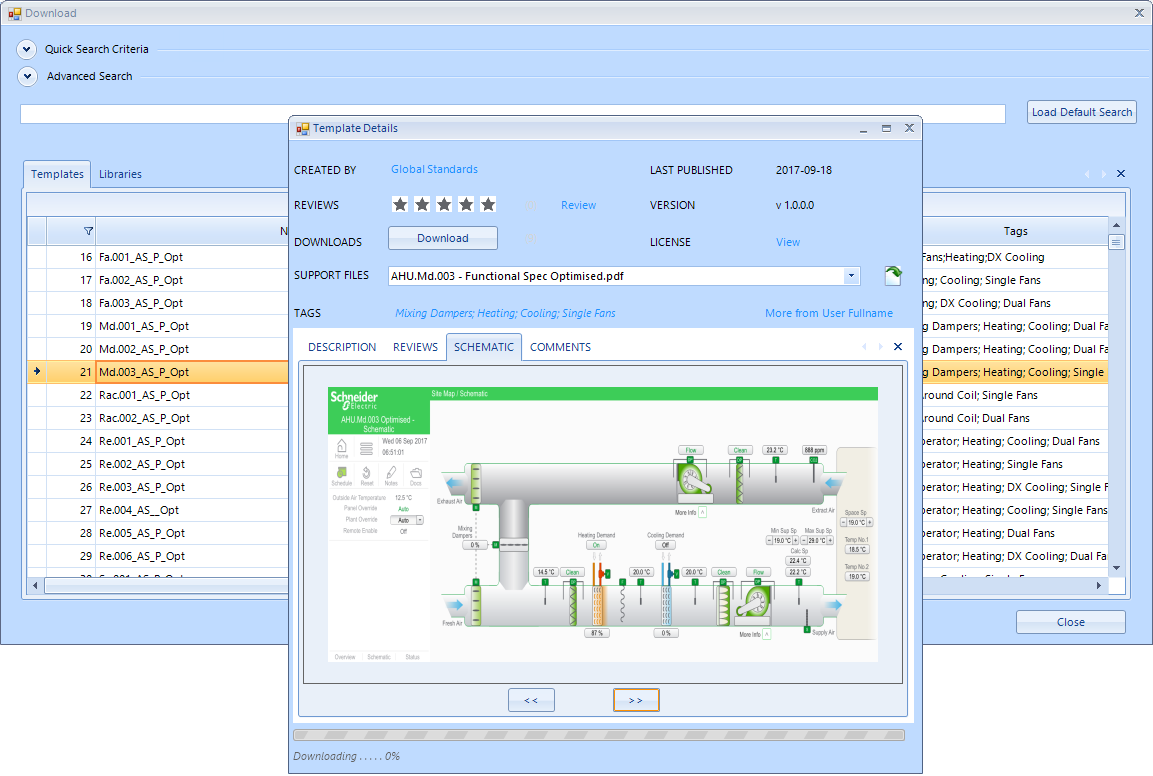
对于高级用户,可用额外配置创建模板。创建的模板可包含复杂应用的信息,可显示问题以便用户配置应用。基于对问题的回答,应用和所有相关对象、逻辑和绑定对象均加以调整。这些向导模板可与 Excel 文件结合以快速地将应用复制任意次数,同时设置每种用途特定的参数。例如,可从一个向导模板和时间表创建和配置许多的 VAV。
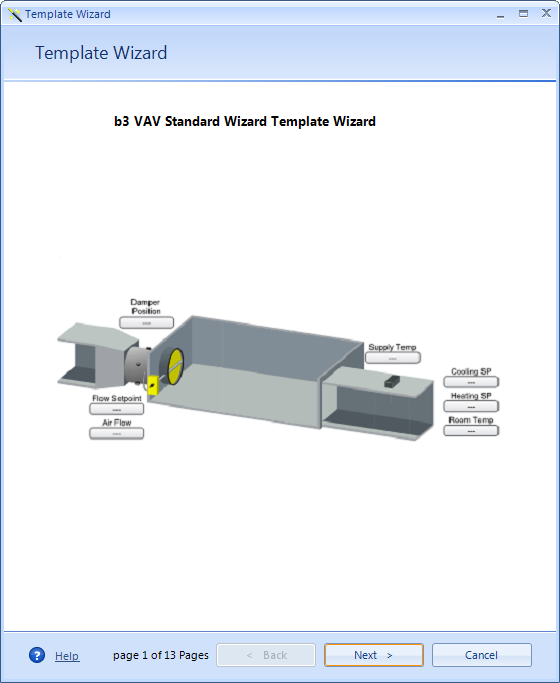
要创建自己的向导模板,可使用模板编辑器创建一系列问题,这些问题可连接到更改应用的逻辑,从而获得较理想的状态。使用组合的变量、表达式和标签,可通过一系列问题轻松地配置复杂应用的设定。
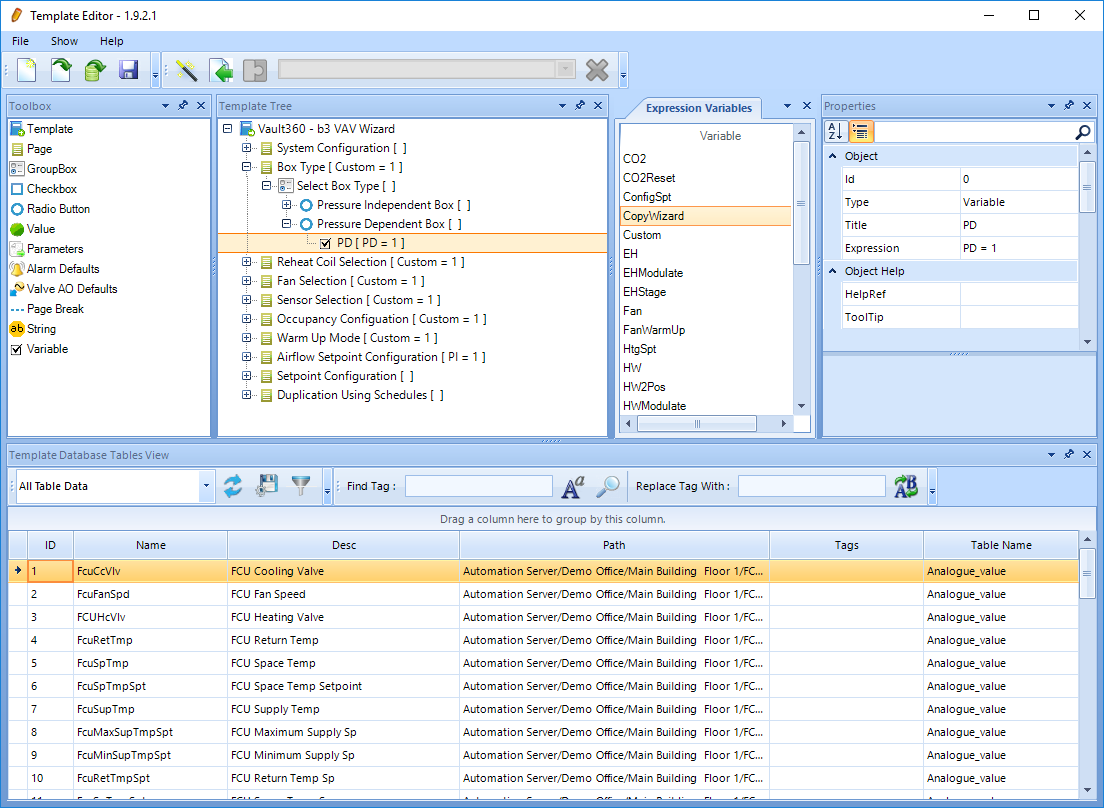
设计视图可为您额外提供一种用于配置应用的方法。可以创建涵盖一类应用的库,例如空调机组、冷机或风机盘管装置。然后您可打开库,并根据具体需要使用拖放功能配置应用。目前,库中仅包含瑞典语版本的应用。今后将会提供更多的库。
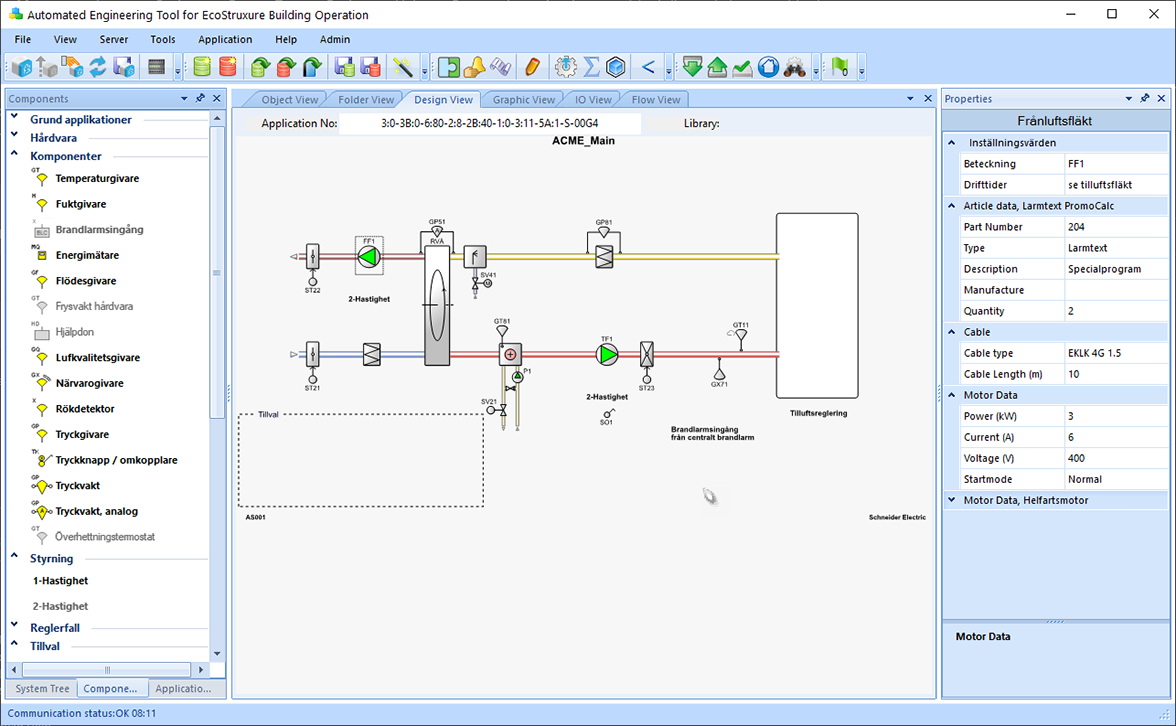
在设计视图中,应用可从保存在您电脑上的现有模板中打开。您可以打开特定库,并使用组件窗口将组件拖放到 TGML 图形中。当配置完成后,您可以查看 TGML、检查功能块程序、编写整个应用以及将其部署到目标服务器上。
Automated Engineering Tool 还包含协助工程的工具。您可以使用这些工具从各种文件中创建 EcoStruxure Building Operation 对象。您可以在 Automated Engineering Tool 中打开这些对象,将其部署到 EcoStruxure BMS 服务器或项目配置工具。这些工具可提高遗留系统的某些转换以及 SpaceLogic 自动化服务器预调试的效率。
包括以下实用程序:
从工作簿中生成对象
Alarm Manager 和 Trend Manager
Continuum 升级实用程序
Sigma 升级实用程序
LNS 升级实用程序
设备管理器
绑定实用程序
工作簿是 Excel 文件,包含关于 SpaceLogic 设备和相关输入、输出的信息。Automated Engineering Tool 可基于外部评估或设计工具所创建 Excel 文件的输入,创建出包含部署目标设备所需所有对象的模板,以便预调试。目前支持 UK 格式和 Studio 360 检查表。
Alarm Manager 和 Trend Manager 可让您快速而高效地为现有 EcoStruxure BMS 新建报警和趋势。这些报警和趋势可从 Excel 电子表格中的数据创建,也可通过将对象从系统树窗格拖放到适当的管理器中创建。在 Alarm Manager 和 Trend Manager 中,您可便利地查看、编辑和批量编辑新的报警和趋势,然后将它们保存至目标服务器。
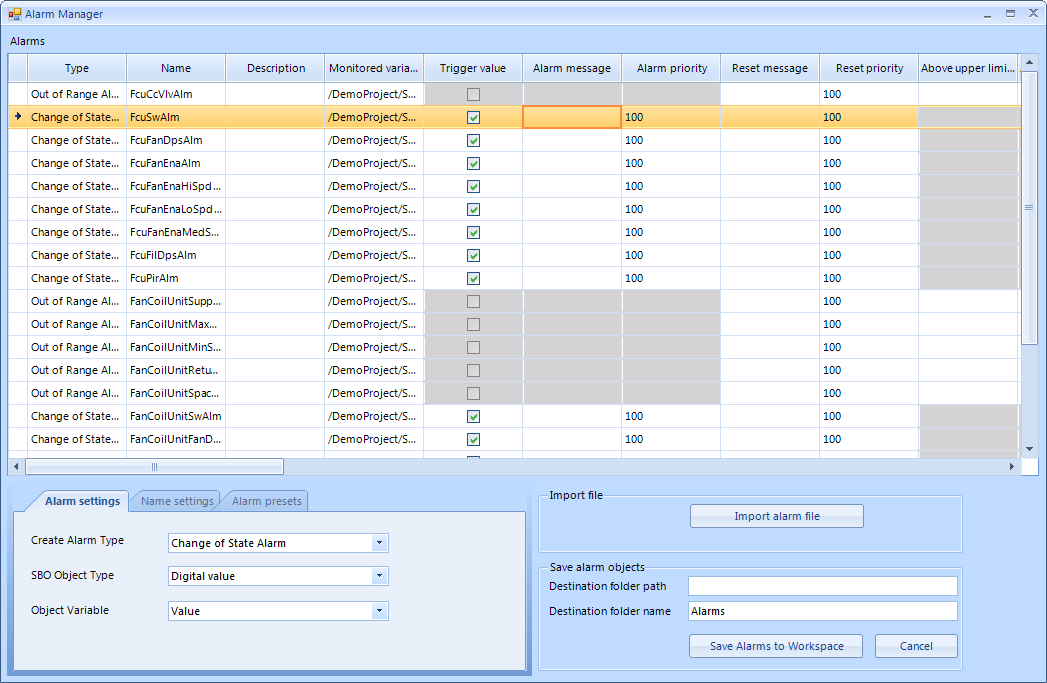
对于 Continuum,自动化工程工具升级实用程序可以将数据从 Continuum 转储文件转换为 EcoStruxure Building Operation 对象。升级实用程序提供将 bCX 和 Infinity CX 网络控制器传输到 AS-P 或 AS-B 服务器的能力。此外,还可以使用升级工具转换 Infinity 和 b3 控制器。升级实用程序为自定义和简化转换提供了灵活的选项,包括从 Continuum 转储文件 (.dmp) 转换单个或多个现场控制器或小面板,并迁移到一个或多个 SpaceLogic BACnet/IP 控制器或自动化服务器的能力。
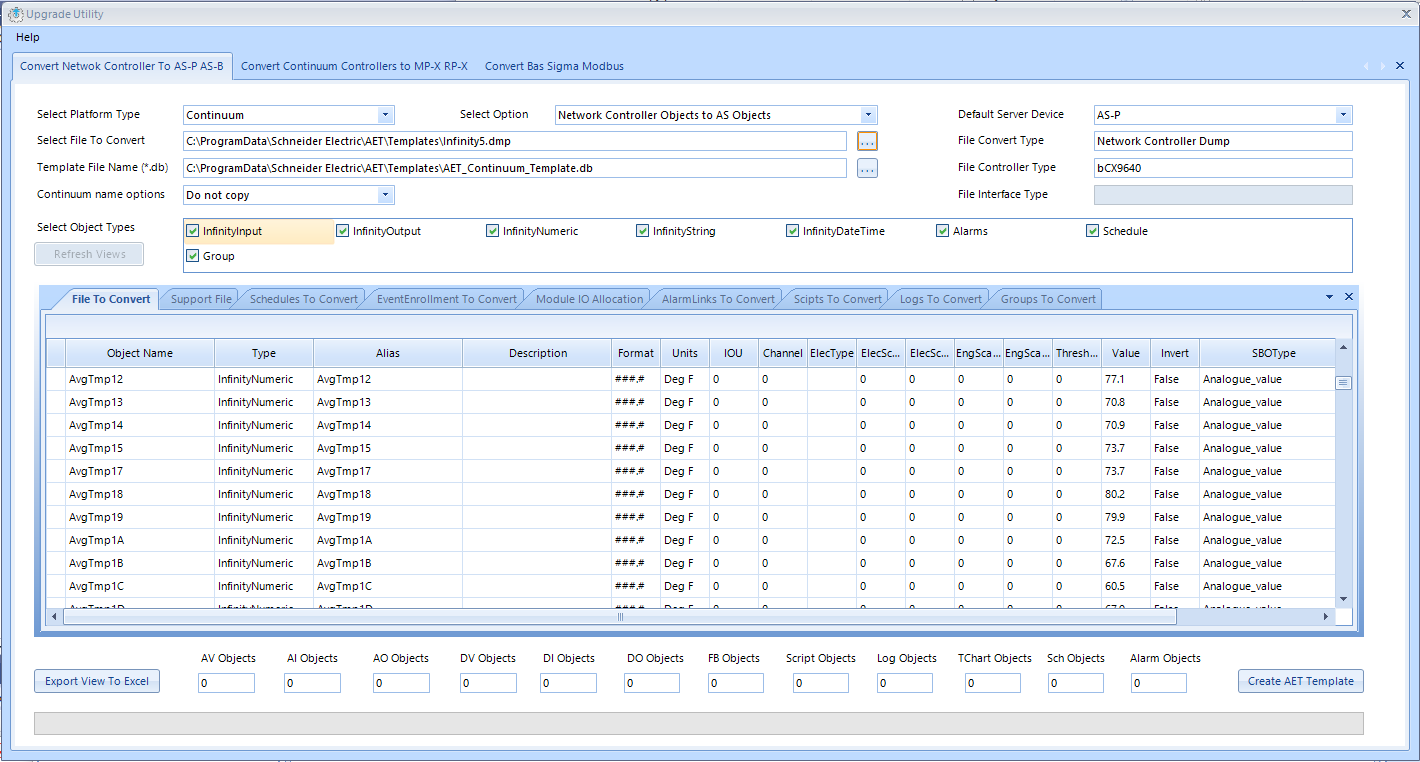
Sigma 升级实用程序可以将 Sigma UNC 控制器中的数据转换为 SpaceLogic BACnet/IP 控制器中的等效操作。升级实用程序可以转换除备用发电机、最大需求、脉冲计数和学位天数之外的所有 Sigma 功能。也可以通过 Sigma 转换界面将 Sigma 图形升级为 EcoStruxure Building Operation 图形。用户可以灵活选择仅转换 IO 对象,包括匹配的软件对象或完全操作更新,以及选择文件夹的结构、文件夹名称等。
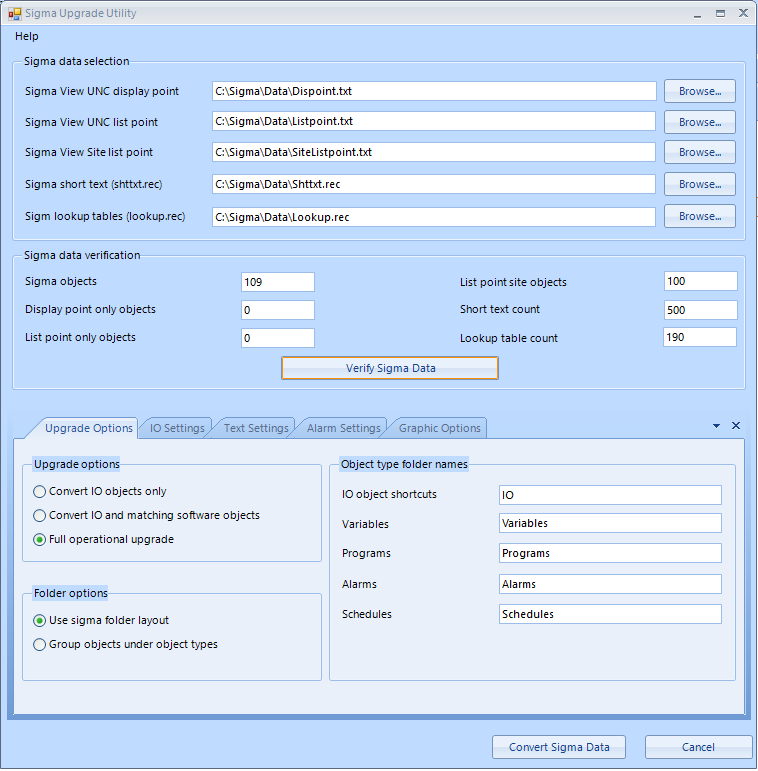
LNS 实用程序提供使用 LNS 备份 .xml 文件和 MNL WorkPlace 技术文件的能力,以在中创建所需的 EcoStruxure Building Operation 对象,将这些设备迁移到 EcoStruxure Building Operation 数据库。
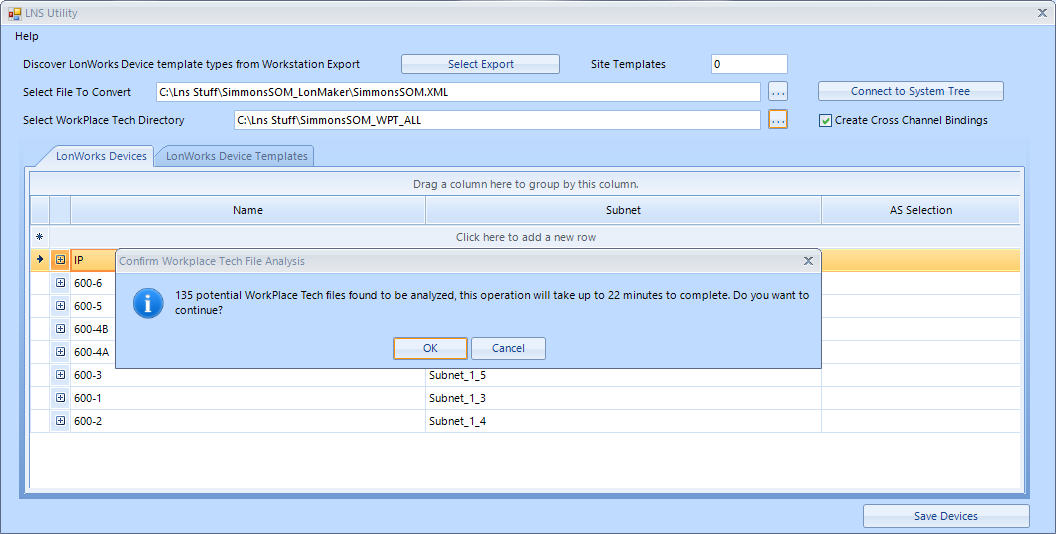
自动化工程工具设备管理器是一个选项,可以从自动化工程工具工作区上下文菜单中选择,允许用户将对象类型转换为与特定硬件平台兼容。用户可以转换:
自动化服务器对象到 SpaceLogic MP 控制器对象
SpaceLogic MP 或 RP 控制器对象到自动化服务器对象
Continuum b3 或 Infinity 控制器对象到自动化服务器对象
该选项意味着可以将例如从自动化服务器创建的自动化工程工具模板转换为适用于 SpaceLogic BACnet/IP 控制器的对象。
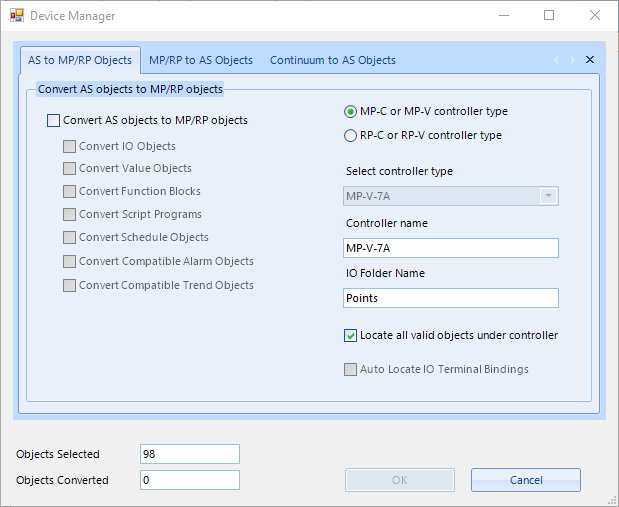
绑定实用程序允许直接修改 EcoStruxure Building Operation 数据库中的绑定传输参数。这允许您轻松评估和批量更新绑定值传输设置。
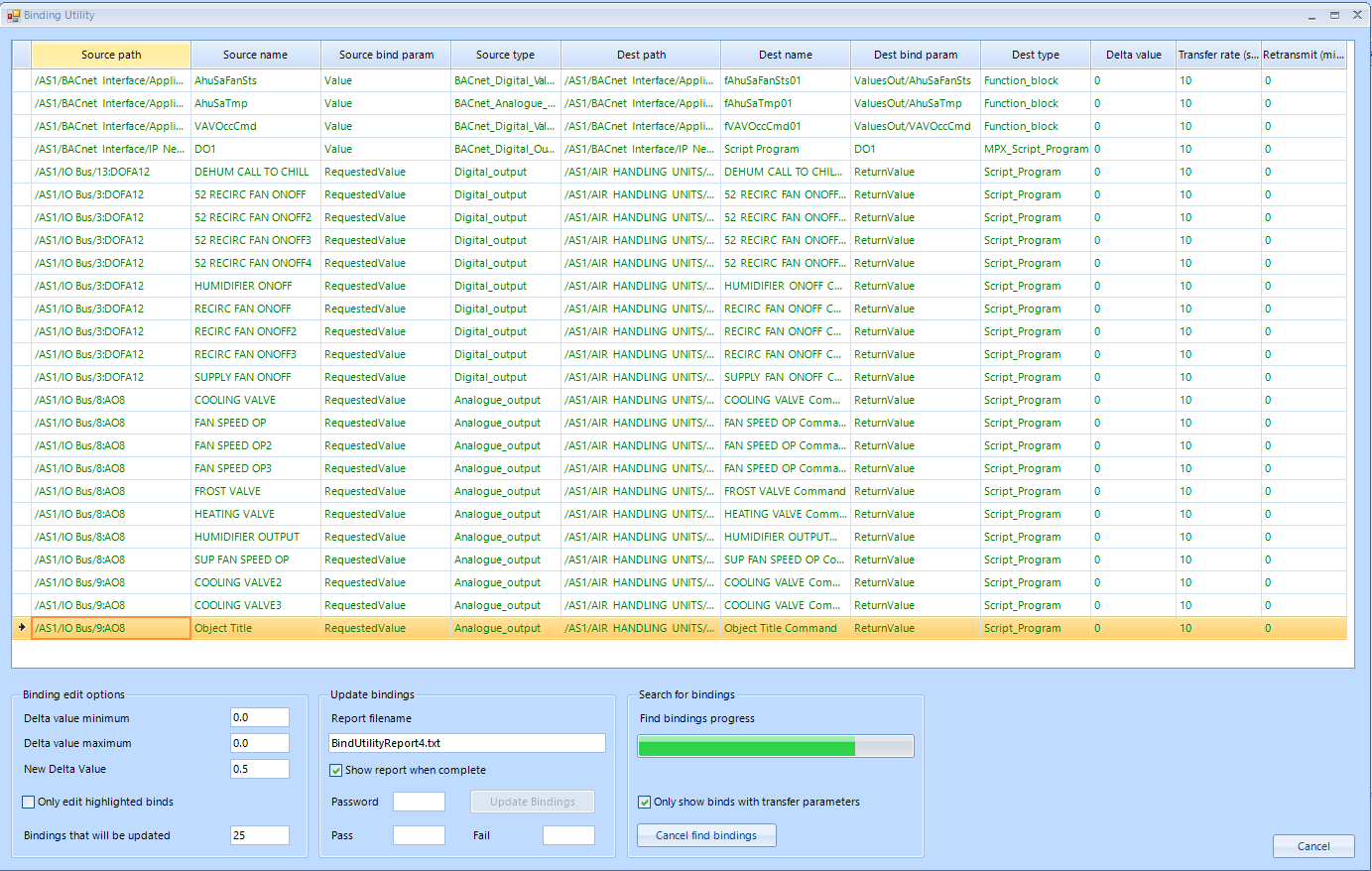
规格
| Server side | |
EcoStruxure BMS servers
|
EcoStruxure Building Operation v1.8 and later
|
最低为 2.0 版才能支持自定义类型
|
|
| For more information, see the Enterprise Server, AS-P, and AS-B specification sheets. | |
Project Configuration Tool
|
EcoStruxure Building Operation v1.8 and later
|
最低为 2.0 版才能支持自定义类型
|
|
| For more information, see the Project Configuration Tool specification sheet. | |
| Client side | |
| Hardware requirements | |
Processor
|
Minimum: Intel Core i5 @ 2.0 GHz or equivalent
|
Recommended: Intel Core i5 @ 3.0 GHz or better
|
|
Memory
|
Minimum: 4 GB
|
Recommended: 8 GB or higher
|
|
Hard disk space
|
Minimum: 20 GB
|
Display
|
Minimum: 1,024x768 pixel resolution
|
Other devices
|
Microsoft mouse or compatible pointing device is required.
|
| Software requirements | |
Operating systems
|
Microsoft Windows 10 (64-bit)
|
Microsoft Windows 11
|
|
Microsoft Windows Server 2016
|
|
Microsoft Windows Server 2019
|
|
Microsoft Windows Server 2022
|
|
Microsoft Windows Server 2025
|
|
| The following Microsoft Windows 10 editions are supported: Pro and Enterprise. | |
| The following Microsoft Windows 11 editions are supported: Pro and Enterprise. | |
| The following Microsoft Windows Server 2016 editions are supported: Datacenter, Standard, and Essentials. | |
| The following Microsoft Windows Server 2019 editions are supported: Datacenter, Standard, and Essentials. | |
| The following Microsoft Windows Server 2022 editions are supported: Datacenter, Standard, and Essentials. | |
| The following Microsoft Windows Server 2025 editions are supported: Datacenter, Standard, and Essentials. | |
Required additional software
|
Microsoft .NET Framework 4.7.2 and later
|
 Enterprise Server
Enterprise Server
 SpaceLogic AS-P
SpaceLogic AS-P
 SpaceLogic AS-B
SpaceLogic AS-B